I den moderne verden af Internettet, alle bruger e-mail som deres primære form for kommunikation. De valg af postkasse, klienter har i dag, er rigelige. Blandt dem er Mozilla Thunderbird - en af de bedste tjenester. En af grundene til dette er, at e-mails gemmes i MBOX-format.
Står for MailBox, denne filtypenavn kan fås ved hjælp af mange forskellige mailplatforme. Det er praktisk at vide, hvordan man eksporterer e-mails fra Thunderbird. Nogle brugere skal muligvis migrere fra Mozilla Thunderbird, mens andre vil bruge flere platforme samtidig. Derfor, de vil eksporter Thunderbird-e-mails at have deres korrespondance tilgængelig på en anden platform, for eksempel, Microsoft Outlook.
Sådan eksporteres e-mails fra Thunderbird
Mozilla Thunderbird er en åben klient, der giver mulighed for e-mail, chatter, og kontrol af nyhedsfeeds. Dens software er enkel at bruge. Eksport af Thunderbird MBOX er en nem opgave, der kræver kun et par trin, der kan udføres uden noget tredjepartsværktøj. At eksportere mail fra Thunderbird, her er de trin, du skal følge.
Trin til at eksportere e-mails fra Thunderbird til harddisken
Begynd med lanceringen Mozilla Thunderbird på din pc og klikke på ikonet (1) i højre hjørne af baren. I rullelisten, finde indstillingen Tilføjelse (2) i menuen for at starte Thunderbird-eksporten. Efter, et nyt vindue vises.
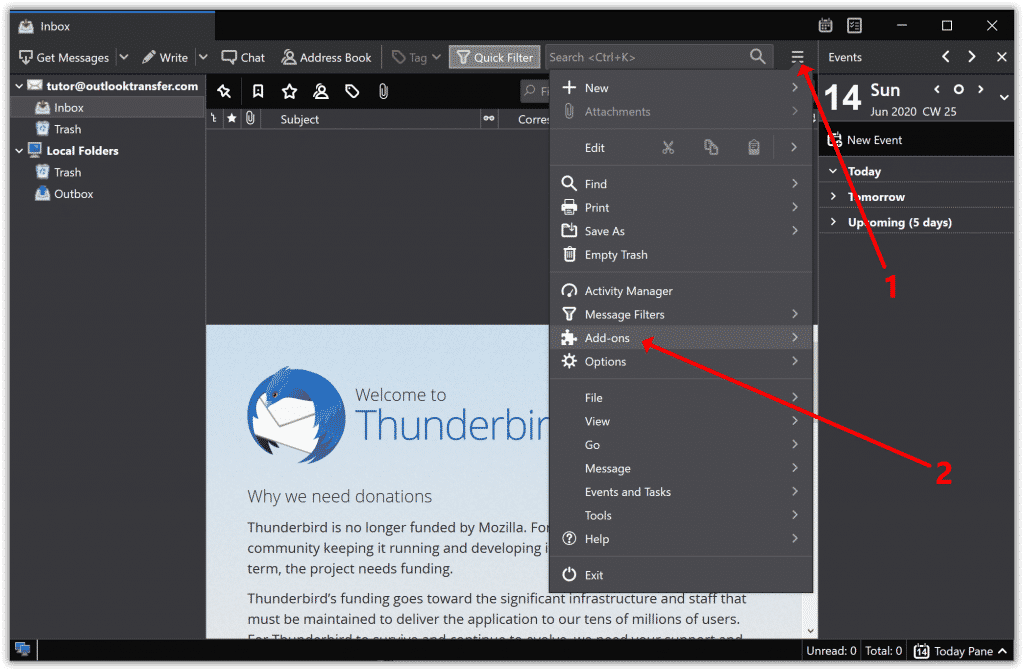
der, finde indstillingen Op & Kommer og ramte den. Tjek Tilføjelse indstillinger, der foreslås og finde plugin ImportExportTools of ➨ download og installer det efter de trin, der er foreslået af installationsguiden. Softwaren beder dig om at genstarte Mozilla Thunderbird - opfylde denne anmodning.
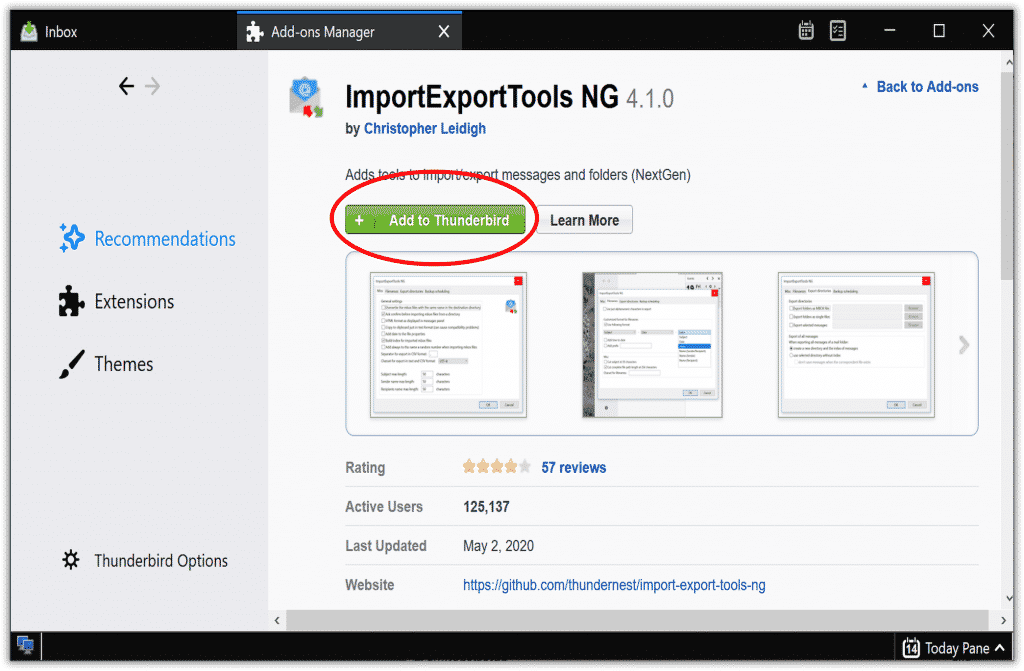
At fortsætte, find mappen Al mail og højreklik på det ➨ vælg at Import EksportVærktøjer ➨ vælg Eksporter mappe indstilling. I det vindue, der vises, identificer placeringen på harddisken, hvor du vil have Thunderbird til at eksportere e-mail-mappen til. Derefter, tryk Vælg mappe. Efter åbning af den valgte mappe på pc'en, højreklik på mail-filen. Omdøb det og tilføj udvidelsen .mbox i slutningen af navnet.
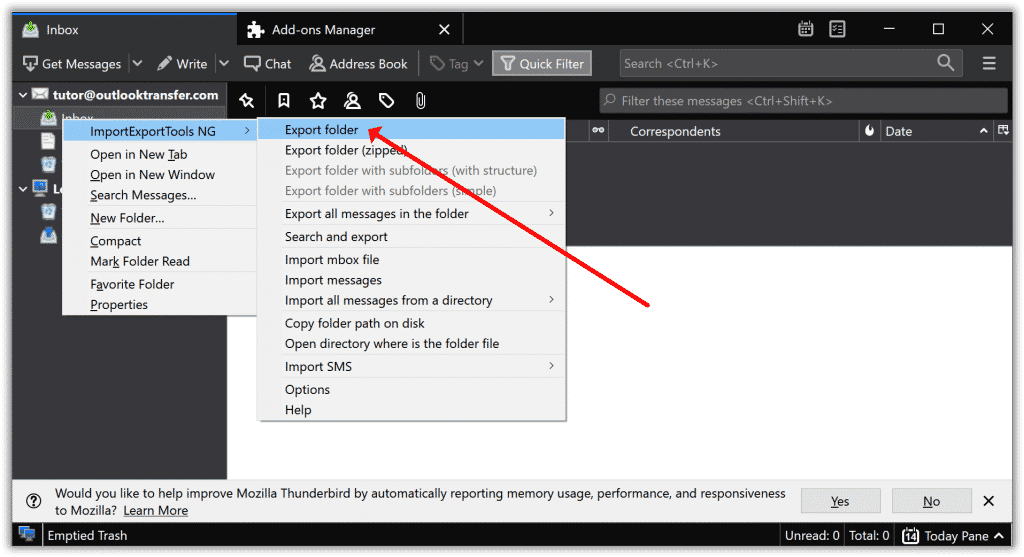
Sådan eksporteres Thunderbird-e-mails let og problemfri. Ved hjælp af denne metode, MBOX-filen vil være tilgængelig til yderligere brug. For eksempel, hvis du har gemt e-mails med det formål blot at tage sikkerhedskopi eller arkivere, det vil senere være muligt at åbne MBOX-filen i Thunderbird og fortsætte med at bruge den.
Eksporterer Thunderbird-e-mails til yderligere migrering
Hvis du leder efter en vej til eksportere e-mails fra Thunderbird at overføre til en anden platform, for eksempel, Microsoft Outlook, her er to foreslåede procedurer for dig.
Brug af IMAP
Forkortelsen står for Internet Message Access Protocol. Generelt, denne protokol bruges til at synkronisere to e-mail-klienter online. Med andre ord, vil du være i stand til at åbne Thunderbird MBOX-mappen fra forskellige e-mail-konti. Sådan gøres det:
- Ved hjælp af IMAP-serveren, indstil konfigurationen af Gmail-kontoen i din Mozilla Thunderbird
- Åbn Google Mail, opret en ny mappe og kopier beskeder til den
- Hvis du har brug for adgang til disse e-mails fra MS Outlook, åbn den ➨ ved hjælp af IMAP eller POP-server, oprette den samme Gmail-konto
- Download Thunderbird-e-mails bagefter
Det er værd at bemærke, at denne metode giver mulighed for kun at eksportere fra Thunderbird en begrænset mængde e-mails.
Bare træk og slip
Dette er en enkel løsning til at migrere nogle meddelelser fra Mozilla e-mail-klient til en anden e-mail-klient. Den første fase forklarer eksport af Thunderbird-e-mails. Desværre fungerer dette ikke for MS Outlook, men denne metode kan bruges til at migrere fra Thunderbird til Mac-mail, Live Mail, OE Classic og mange andre e-mail-applikationer.
- Åbn Mozilla Thunderbird, og vælg meddelelser, der skal eksporteres
- Opret en ny mappe på skrivebordet, navngiv det i overensstemmelse hermed
- Træk de valgte meddelelser, og slip dem i den nyoprettede mappe
Følg de yderligere trin nedenfor for at overføre disse e-mails til en ny e-mail-klient.
- Åbn ny e-mail-klient, og gå til den mappe, hvor eksporterede meddelelser skal importeres
- Opdater den nye mappe på skrivebordet, Vælg meddelelserne, og flyt dem til mappen til den nye e-mail-klient.
Her er eksemplet på videoen om, hvordan Drag-n-drop-metoden fungerer:
Vigtige bemærkninger til eksport af e-mails fra Thunderbird
Ovenfor er trinene til manuelt at eksportere MBOX-filer fra Mozilla. De er lette at udføre. Men, det er vigtigt at huske, at sådanne procedurer gør det muligt kun at eksportere et begrænset antal e-mails. Derudover, nogle vigtige data kan gå tabt eller forvrænget.
Hvis du har brug for at gemme beskeder som sikkerhedskopier, stoler på, at du vil være i stand til at åbne MBOX-filer i Thunderbird eller i ethvert andet system uden frygt for at miste følsomme data. Brug speciel software, der er designet specifikt til dette formål! Dette anbefales især til brugere, der har ringe eller ingen teknisk erfaring med forskellige software.
Hvis du vil migrere fra Mozilla-mail-klient eller skal bruge mere end en service til e-mail, vores guide til eksport af MBOX-filer hjælper dig. Vælg den indstilling, der passer bedst til dine behov, og praksis med at eksportere dine e-mails.









Denne tilføjelse fungerer godt. Og med så mange funktioner. Overraskede mig. Tak. Jeg har tbird knyttet til en gmaill -boks, og har brug for at udtrække e -mails fra det for at importere til en serverinstallation af Roundcube, som accepterer Mbox. Tænker, at jeg vil lægge alle eksisterende mapper under en, Derefter gør eksporten til Mbox.